Maison >Tutoriel système >Série Windows >Comment résoudre le problème d'anomalie du réseau lors de la mise à jour de Steam sous Windows 10 ?
Comment résoudre le problème d'anomalie du réseau lors de la mise à jour de Steam sous Windows 10 ?
- WBOYWBOYWBOYWBOYWBOYWBOYWBOYWBOYWBOYWBOYWBOYWBOYWBavant
- 2024-02-11 21:50:16886parcourir
L'éditeur php Youzi peut rencontrer des invites d'anomalie de réseau lors de la mise à jour de Steam à l'aide de Win10, ce qui pose quelques problèmes aux joueurs. Cependant, ne vous inquiétez pas, nous sommes là pour vous proposer une solution. Dans cet article, nous présenterons plusieurs solutions courantes pour vous aider à résoudre le problème d'anomalie de réseau qui se produit lors de la mise à jour de Steam sous Win10, afin que vous puissiez profiter du jeu en douceur. Nous allons jeter un coup d'oeil!
La mise à jour Win10 Steam affiche une solution d'exception réseau
Méthode 1
Ouvrez "Panneau de configuration" - "Pare-feu Windows Defender" - "Autoriser les programmes et fonctionnalités via le pare-feu Windows", puis vérifiez le logiciel Steam sur le réseau public et le réseau domestique .
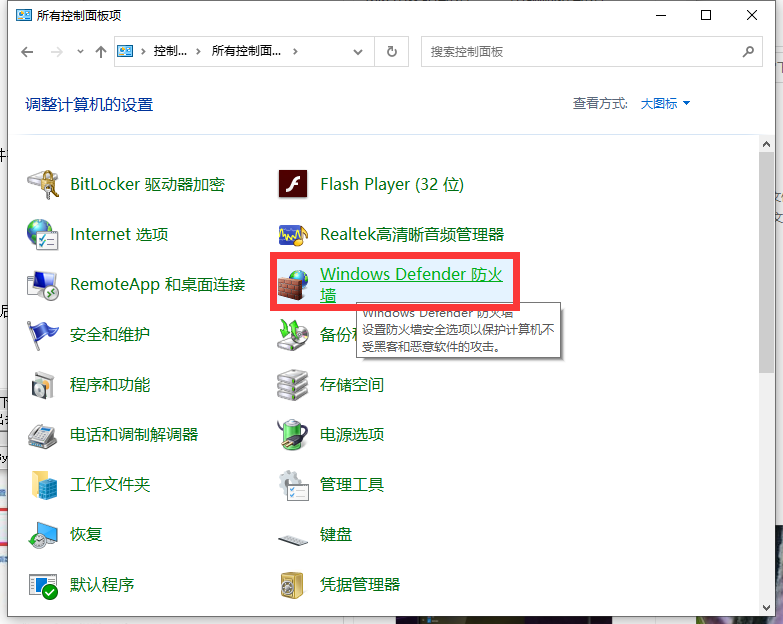
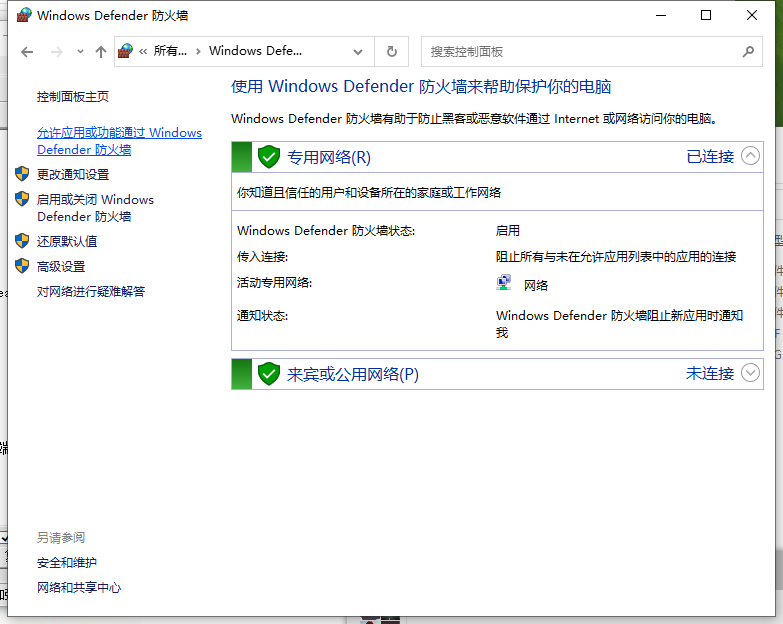
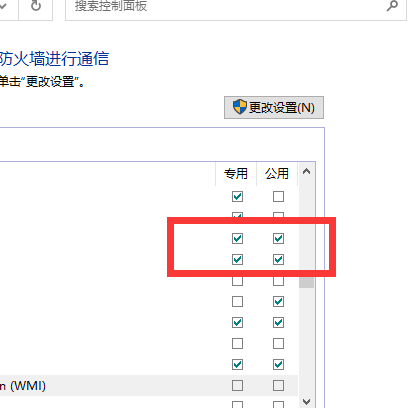
Méthode 2
1. Ouvrez le panneau de configuration de l'ordinateur et cliquez sur Centre Réseau et partage.
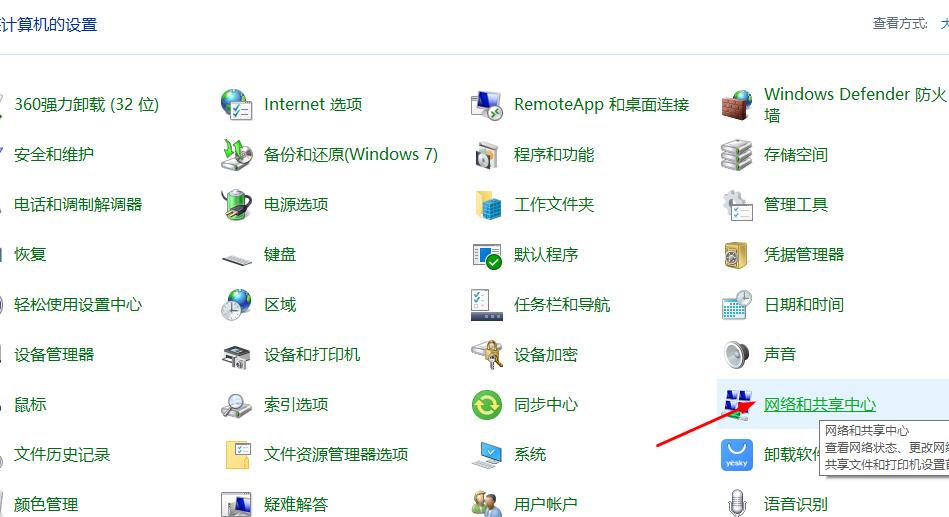
2. Cliquez ensuite sur Propriétés Ethernet.
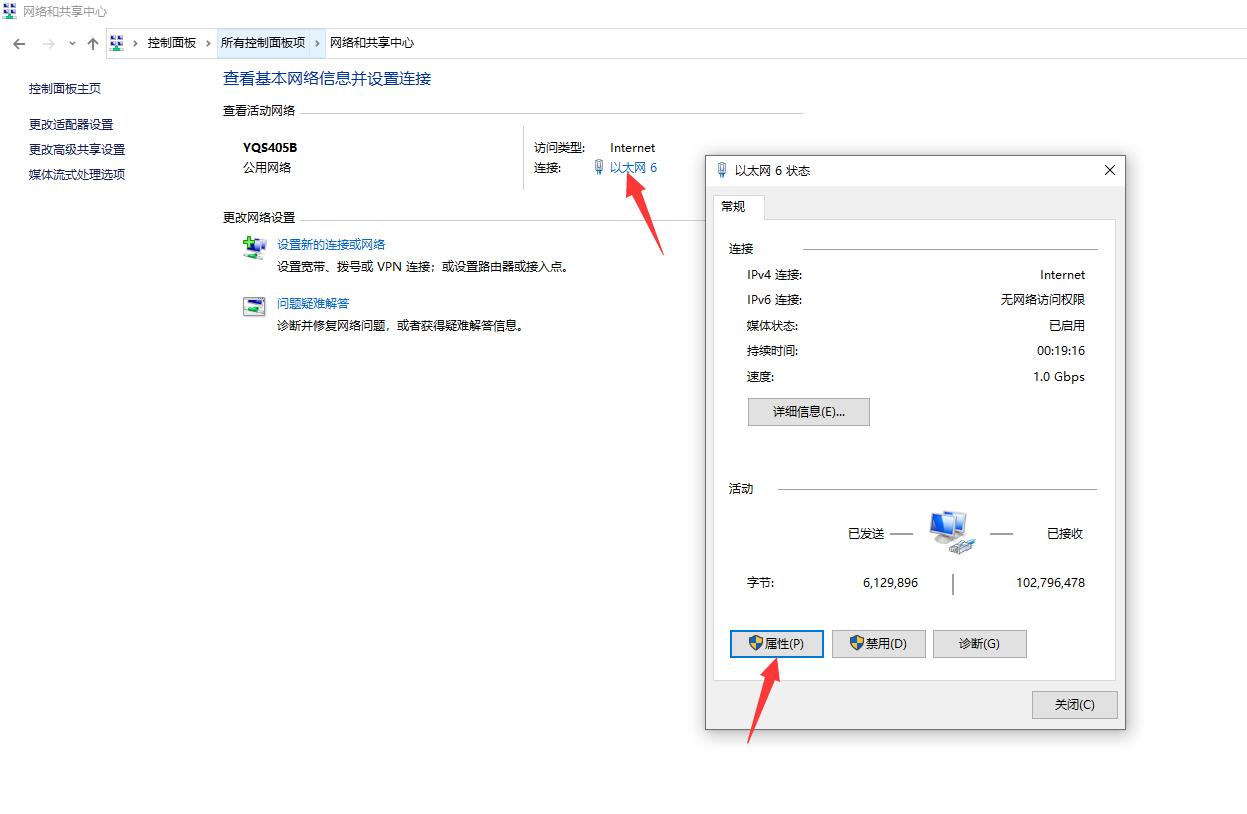
3. Sélectionnez la version 4 du protocole Internet, cliquez sur Propriétés et configurez le serveur DNS pour qu'il obtienne automatiquement.
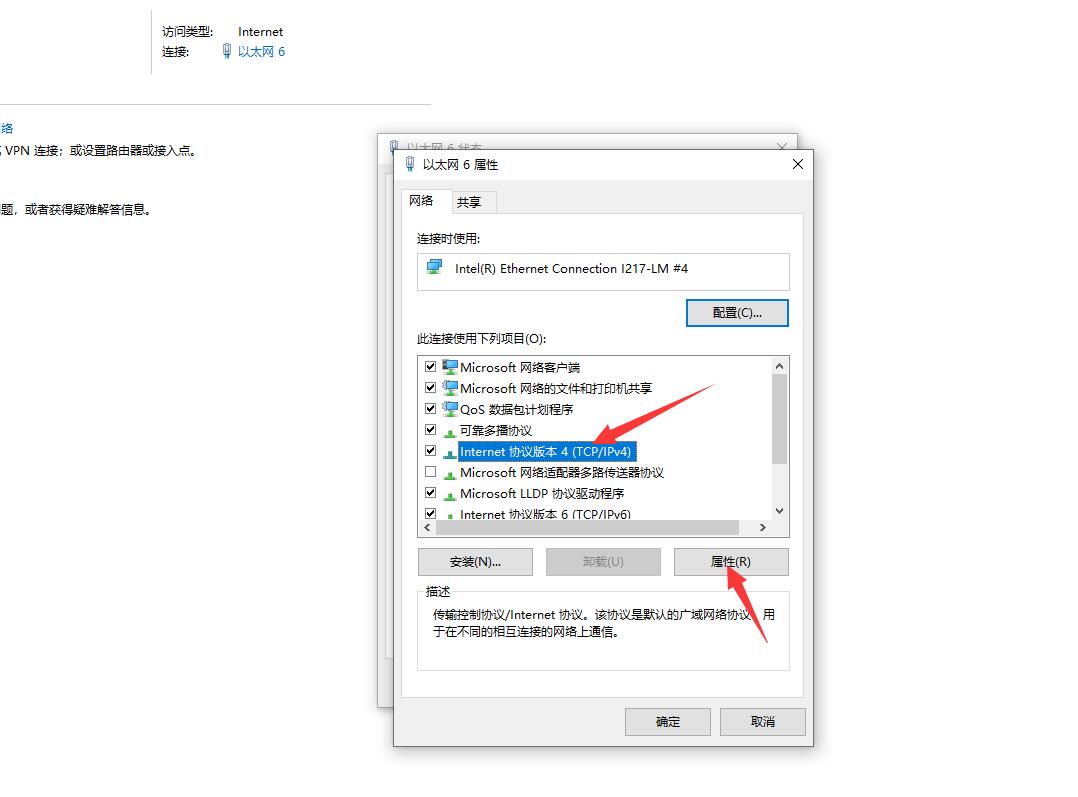
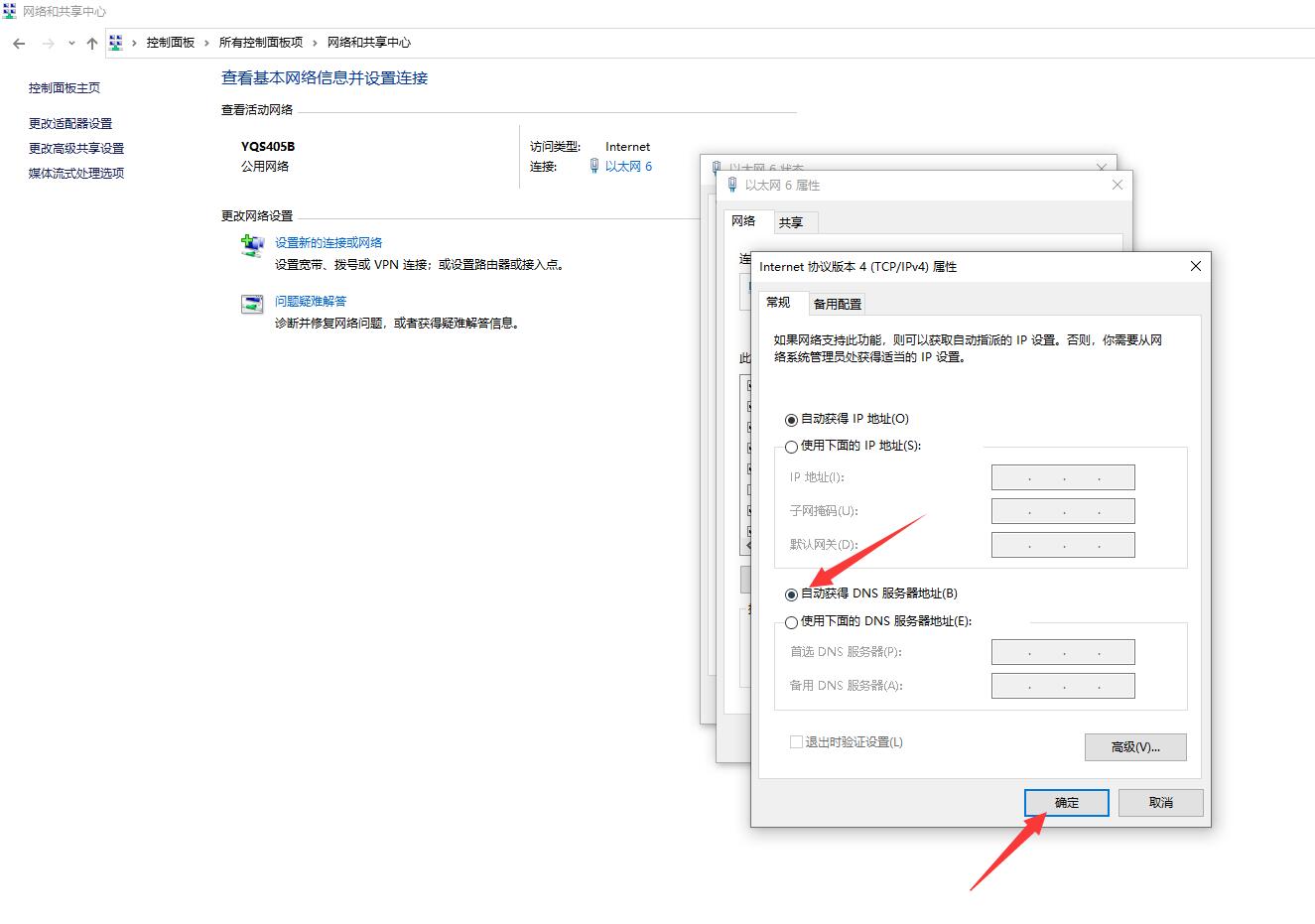
4. Enfin, recherchez l'icône de la plateforme Steam sur le bureau et exécutez-la avec les droits d'administrateur pour reprendre les mises à jour normales de Steam.
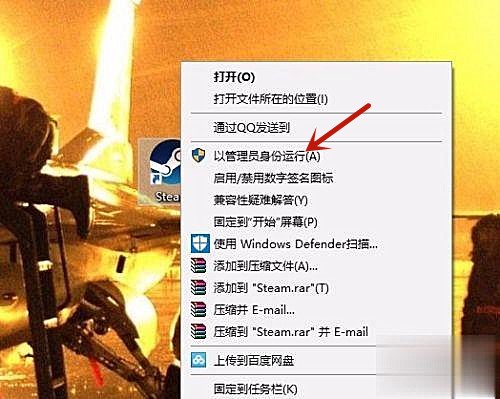
Ce qui précède est le contenu détaillé de. pour plus d'informations, suivez d'autres articles connexes sur le site Web de PHP en chinois!

